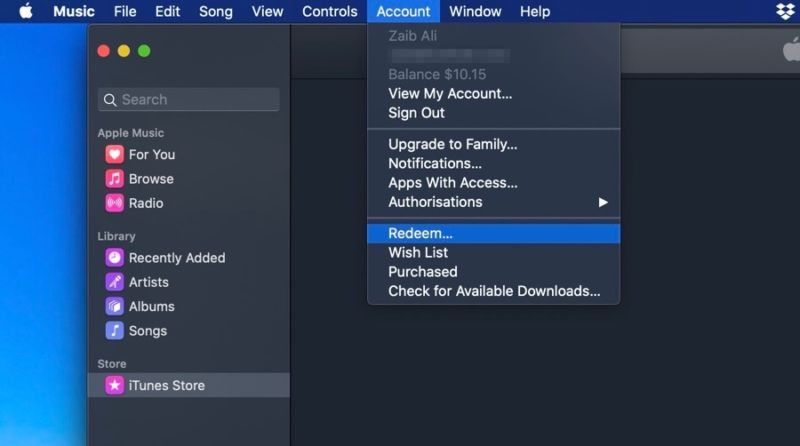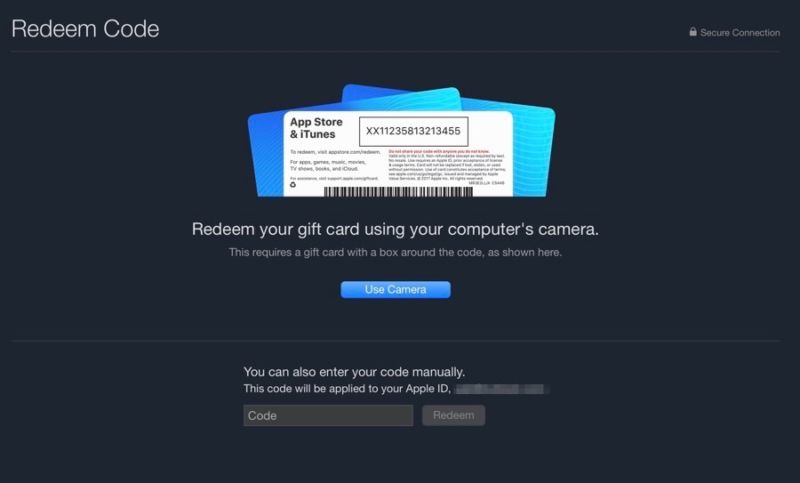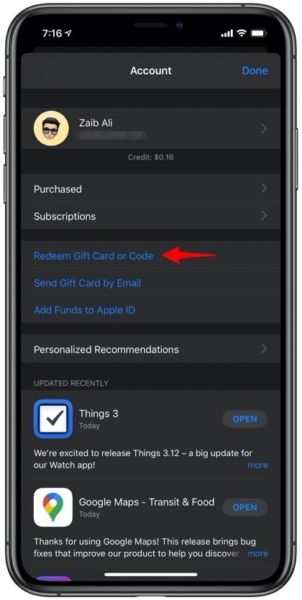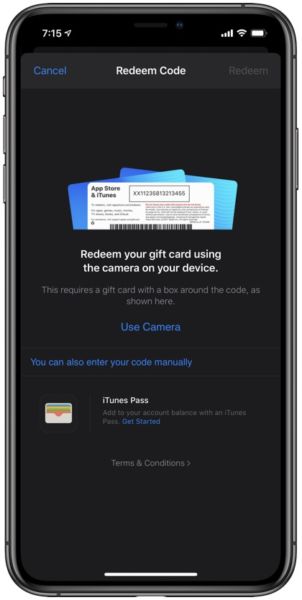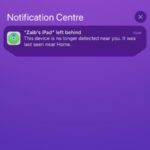Cómo canjear la tarjeta de regalo de Apple en su Mac, iPhone o iPad

¿Recibió recientemente una tarjeta de regalo de Apple o compró una en Amazon? Si es así, entonces has venido al lugar correcto. En este tutorial te mostraremos cómo canjear la Tarjeta de Regalo de Apple en Mac, iPhone, iPad o iPod touch.
Una vez que hayas canjeado tu tarjeta de regalo de Apple y añadido su saldo a tu ID de Apple, podrás utilizar el saldo disponible para comprar artículos digitales de Apple.
Las cosas que puedes comprar con el crédito de tu Tarjeta de Regalo de Apple incluyen aplicaciones, música, suscripción a Apple Music, suscripción a Apple Arcade, almacenamiento en iCloud, suscripción a Apple TV y mucho más.
Entonces, ¿qué estás esperando? Sigue leyendo para aprender a canjear una tarjeta de regalo de Apple desde cualquier dispositivo de Apple.
Cómo canjear la tarjeta de regalo de Apple en un Mac
- En tu Mac ejecutando MacOS Catalina o más tarde abre la aplicación Música.
- En la barra de menú haga clic en Cuenta> Redimir…

- Si se te solicita, ingresa los detalles del ID de Apple en el que deseas canjear la tarjeta de regalo de Apple.
- Una vez que la página del Código de Canje se haya cargado, simplemente introduzca el código de canje y haga clic en el «botón de canje». También puedes usar la cámara de tu Mac para escanear el código de la tarjeta de regalo.

- El código de tu tarjeta de regalo de Apple será autenticado. Una vez que se haya autenticado correctamente, recibirás el mensaje «Has canjeado correctamente tu código» y el crédito de tu tarjeta de regalo se añadirá a tu ID de Apple.

- En tu dispositivo iOS abre la aplicación App Store.
- Mientras estás en la pestaña «Hoy», toca la foto de perfil de la esquina superior derecha de la pantalla.
- Una vez que la página de la cuenta se haya abierto, pulse en «Canjear tarjeta o código de regalo».

- Desde aquí puedes usar la cámara de tu iPhone para escanear el código o escribirlo manualmente pulsando la opción ‘También puedes introducir tu código manualmente’.

- Después de que el código haya sido autentificado, recibirá el mensaje que le dirá que la redención fue exitosa. En este momento, el crédito de la Tarjeta de Regalo de Apple se agregará a tu cuenta.
Ahora puedes usar este crédito para comprar aplicaciones, música o suscripciones de Apple. Puedes ver el saldo de tu cuenta de Apple abriendo la aplicación Música y haciendo clic en la opción Cuenta de la barra de menú. El saldo actual se mostrará en el menú desplegable.
Cómo canjear la tarjeta de regalo de Apple en el iPhone o el iPad
También puedes canjear la tarjeta de regalo de Apple directamente en tu iPhone o iPad. Para hacerlo, simplemente sigue los siguientes pasos.
Puedes usar este saldo de la tarjeta de regalo de Apple para comprar cosas en el App Store, comprar suscripciones de Apple o música. Puedes revisar la aplicación del App Store que estás abriendo y tocar la foto de tu perfil. Tu crédito de Apple disponible se mostrará bajo tu nombre.
Aquí tienen amigos, así es como pueden canjear la tarjeta de regalo de Apple en Mac o iPhone. Si tienen alguna pregunta sobre esta guía, hágannosla saber en la sección de comentarios a continuación.
- Cómo aprobar un iPhone para la autenticación de dos factores
- Cómo aumentar o disminuir el límite de crédito de la tarjeta de crédito de Apple
- Cómo acceder al iTunes Store en MacOS Catalina o más tarde
Nube de tags: Temas relacionados: Tarjeta de regalo de Apple , guía , Cómo , consejos para el iPad , consejos para el iPhone , consejos para el Mac , Canjear , consejos , tutorial

Marcos Robson es redactor autónomo de Tech&Crumb y redacta los temas de seguridad, privacidad, libertad de información y cultura hacker (WikiLeaks y criptografía). Actualmente trabaja en en Nueva York (Wired).